
Są ludzie, którzy mają dar fotografii . Jest jeszcze jedna, bez względu na to, jak bardzo się starasz, w końcu widzisz, jak wszystkie twoje zdjęcia wydają się nieco nieostre, z dziwnymi obramowaniami lub po prostu z kolorami, które wyglądają bardzo mało jak rzeczywistość.
Na szczęście Photoshop istnieje już od kilku lat, żeby nas od tego ocalić. Nie musisz nawet być ekspertem: istnieją pewne sztuczki, które działają, bez względu na poziom. In. Com powie Ci, jak poprawić jakość zdjęcia w Photoshopie .
Aby dowiedzieć się, jak poprawić jakość zdjęcia za pomocą programu Photoshop, musisz najpierw otworzyć obraz, który chcesz poprawić w tym edytorze obrazów.

Następnie musisz zduplikować główną warstwę w warstwie> Powiel warstwę.
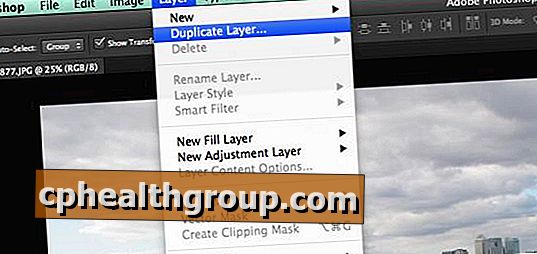
Nowa warstwa pojawi się w kolumnie po prawej stronie. Będziesz nad tym pracował (kopia), dzięki czemu zawsze będziesz mógł wrócić do poprzedniego i porównać różnicę.

Następnie przejdź do Filter> Focus> Focus Mask.
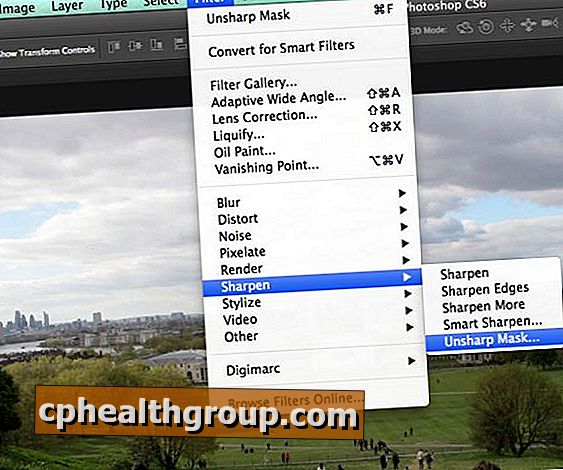
W oknie, które się otworzy, umieść następujące parametry: Ilość na 40% i Promień na 20. Upewnij się, że próg jest równy zeru. Kliknij przycisk Akceptuj. Nowa warstwa będzie lepiej ukierunkowana.
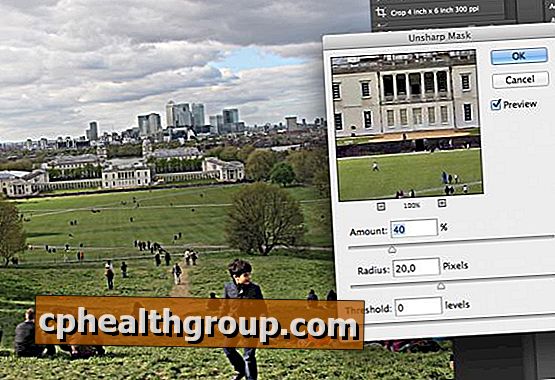
Kolejną lewą, gdy masz najlepszy obraz skupiony, jest gra z kontrastem i intensywnością kolorów. Wybierz kolejno Obraz> Dopasowania> Krzywe.

Dodaj nieco kontrastu do obrazu, nieznacznie podnosząc górną linię i obniżając dolną, tworząc lekką krzywą (im mniejsza jest krzywa, tym większy kontrast, jaki dodasz, zależy od obrazu i tego, czego potrzebujesz). Kiedy jesteś zadowolony z wyniku, kliknij "Akceptuj".
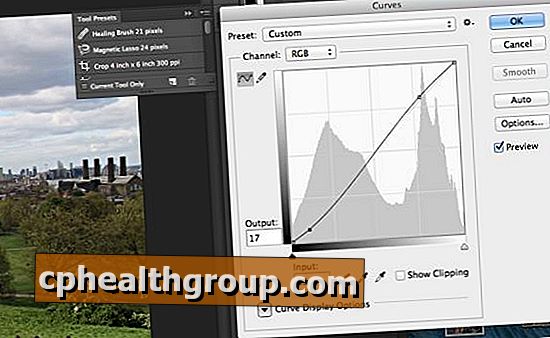
Na koniec przejdź do Image> Adjustments> Hue / Saturation.

Dodaj jeden lub dwa punkty nasycenia i, jeśli ci się spodoba, kliknij OK.
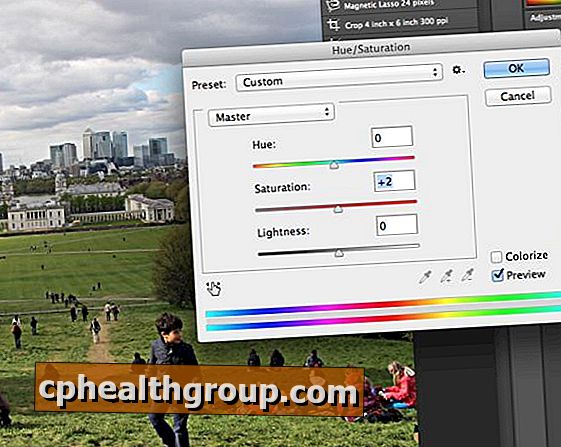
Po zaznaczeniu kursora przesuń warstwę, którą edytujesz w górę lub w bok, aby zobaczyć oba, jeden obok drugiego, porównując oryginalny obraz z nowym.
Jeśli nie podoba ci się wynik, usuń powieloną warstwę klikając prawym przyciskiem myszy na nią w oknie "Warstwy" i wybierając "Usuń warstwę". Jeśli ci się spodoba, usuń drugą warstwę, oryginalną i zachowaj edytowaną.
Teraz już wiesz, jak poprawić jakość zdjęć za pomocą programu Photoshop, dzięki czemu możesz już uczyć swoich przyjaciół wszystkie swoje migawki i cieszyć się wspomnieniami w wysokiej jakości.













Zostaw Swój Komentarz